Was ist ein PPA?
Ein „Persönliches Paketarchiv“ oder ein PPA ist ein Anwendungs-Repository, das zum Aktualisieren und Installieren von Paketen aus inoffiziellen Quellen verwendet werden kann.
Unterschied zwischen PPAs und anderen Repositorys
Deb-Pakete (eine Art Äquivalent von Ubuntu zu Windows' .exe-Installationsprogramme) können über jedes Repository bereitgestellt werden, das den Regeln und Richtlinien von Debian zum Erstellen und Verwalten von Repositorys entspricht. Zum Beispiel stellt der openSUSE-Build-Service häufig Repositorys bereit, die zum Installieren und Aktualisieren von Paketen in Ubuntu verwendet werden können. Auf der anderen Seite wird ein PPA auf den Servern von Canonical gehostet und über seine Launchpad-Plattform bereitgestellt. Benutzer, die PPAs auf Launchpad hosten, benötigen keinen eigenen Server, um Pakete zu verteilen, während andere Repositorys einen Server benötigen, um dasselbe zu tun. In diesem Artikel werden Begriffe wie PPA und Repository synonym verwendet.
PPA-/Repository-Formate
Nachfolgend finden Sie einige Beispiele für PPA-/Repository-Muster:
- deb http://myserver/path/to/repo stable myrepo
- deb-src http://myserver/path/to/repo stable myrepo
- http://myserver/path/to/repo myrepo
- https://Pakete.medibuntu.org kostenlos nicht kostenlos
- http://extras.ubuntu.com/ubuntu
- ppa:Benutzer/Repository
- ppa:user/distro/repository
- Multiversum
Sicherheitsbedenken bei PPAs
Auch wenn wir bisher noch nichts von Malware oder Adware gehört haben, die über PPAs verbreitet wird, besteht immer das Risiko, dass diese Drittanbieter-Repositorys bösartige Pakete enthalten. Sie sollten immer vorsichtig sein, wenn Sie zufällige Repositorys hinzufügen, da Pakete in diesen PPAs möglicherweise nicht von Ubuntu-Entwicklern überprüft wurden. Fügen Sie nur ein PPA hinzu, wenn Sie seiner Quelle vertrauen.
Erstellen eines Backups von Repository-Quellen
Ubuntu unterhält eine Liste von Repositorys in „/etc/apt/sources“.Liste“-Datei. Bevor Sie unternehmenskritische Schritte ausführen oder diese Textdatei manuell bearbeiten, sollten Sie eine Sicherungskopie der Quellen erstellen, indem Sie den folgenden Befehl ausführen:
sudo cp /etc/apt/sources.list /etc/apt/sources.aufführen.SicherungHinzufügen eines PPA über die Befehlszeile
Um ein PPA hinzuzufügen, führen Sie die folgenden Befehle aus, während Sie „ppa:name“ durch Ihre gewünschte PPA-Adresse ersetzen:
$ sudo add-apt-repository ppa:name$ sudo apt-Update
Der Befehl zum Hinzufügen von Geany-Texteditor-PPA wäre beispielsweise:
$ sudo add-apt-repository ppa:geany-dev/ppaWenn keine Fehler beobachtet werden, führen Sie den folgenden Befehl aus, um vorhandene Pakete zu aktualisieren:
$ sudo apt-UpgradeWenn Sie ein PPA hinzugefügt haben, um ein neues Paket zu installieren, führen Sie den folgenden Befehl aus, während Sie „Paketname“ durch den gewünschten Paketnamen ersetzen:
$ sudo apt install PaketnameEntfernen eines PPA über die Befehlszeile
Um ein PPA über die Befehlszeile zu entfernen, müssen Sie den folgenden Befehl im folgenden Format ausführen:
$ sudo add-apt-repository --remove ppa:nameZum Beispiel kann der hier hinzugefügte Geany-Texteditor PPA durch Ausführen des folgenden Befehls entfernt werden:
$ sudo add-apt-repository --remove ppa:geany-dev/ppaEine andere Methode zum Entfernen einer PPA besteht darin, eine PPA-Quelldatei manuell aus dem System zu löschen. Führen Sie den folgenden Befehl aus, um alle PPA-Dateien anzuzeigen:
ls /etc/apt/sources.aufführen.dSie sehen eine Dateiliste im Terminal. Jede Datei mit der Endung „.list“-Erweiterung kann gelöscht werden, um ein PPA aus dem System zu entfernen. Führen Sie dazu den Befehl im folgenden Format aus:
$ sudo rm -i /etc/apt/sources.aufführen.d/ppa_Dateiname.aufführenAktualisieren Sie System-Repositorys, indem Sie ein Update manuell auslösen.
$ sudo apt-UpdateZum Beispiel kann der hier hinzugefügte Geany-Texteditor PPA mit dem folgenden Befehl entfernt werden:
$ sudo rm -i /etc/apt/sources.aufführen.d/geany-dev-ubuntu-ppa-eoan.aufführen
Verwenden von PPA-Purge zum Entfernen von PPAs
PPA-Purge ist ein Befehlszeilen-Dienstprogramm, das eine PPA-Quelle entfernt, während Pakete, die von der angegebenen PPA auf Lagerversionen installiert wurden, heruntergestuft werden. Um die PPA-Purge-Befehlszeilen-App in Ubuntu zu installieren, führen Sie den folgenden Befehl aus:
$ sudo apt install ppa-purgeFühren Sie zum Bereinigen eines PPA einen Befehl im folgenden Format aus:
$ sudo ppa-purge „ppa:Adresse“Zum Beispiel kann das von hier hinzugefügte Geany-Texteditor-PPA durch Ausführen des Befehls gelöscht werden:
$ sudo ppa-purge ppa:geany-dev/ppaGrafische Methode zum Hinzufügen, Entfernen und Deaktivieren eines PPA
In den meisten Fällen kann die App „Software & Updates“ verwendet werden, um PPAs zu verwalten, die dem System hinzugefügt wurden. Aufgrund eines Fehlers schlägt diese App jedoch manchmal bei Aufgaben fehl, die Root-Zugriff erfordern. Um dies zu umgehen, müssen Sie den Synaptic-Paketmanager installieren, indem Sie den folgenden Befehl ausführen:
$ sudo apt install synapticStarten Sie „Synaptic Package Manager“ über den Anwendungsstarter. Klicken Sie auf „Einstellungen“ > „Repositorys“ und gehen Sie zur Registerkarte „Andere Software“. Klicken Sie unten auf die Schaltfläche „Hinzufügen…“ und geben Sie dann eine PPA-Adresse in das Eingabefeld ein. Klicken Sie auf "Quelle hinzufügen", wenn Sie fertig sind.
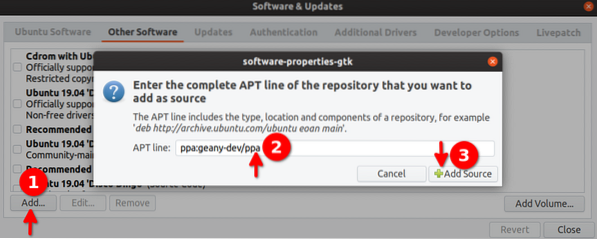
Klicken Sie auf die Schaltfläche "Schließen" und wenn Sie aufgefordert werden, Repositorys zu aktualisieren, klicken Sie einfach auf die Schaltfläche "Neu laden".
Das Entfernen und Deaktivieren von Repositorys kann auf die gleiche Weise erfolgen. Klicken Sie unten auf die Schaltfläche "Entfernen", um ein PPA aus dem System zu entfernen. Sie können ein PPA deaktivieren, indem Sie das Kontrollkästchen vor einer PPA-Quelladresse deaktivieren.
Durchsuchen aller auf Ihrem System hinzugefügten Repositorys
Um alle auf Ihrem System hinzugefügten PPA-Repositorys anzuzeigen, starten Sie die Synaptic-App und klicken Sie auf die Schaltfläche "Origin", wie im folgenden Screenshot gezeigt:
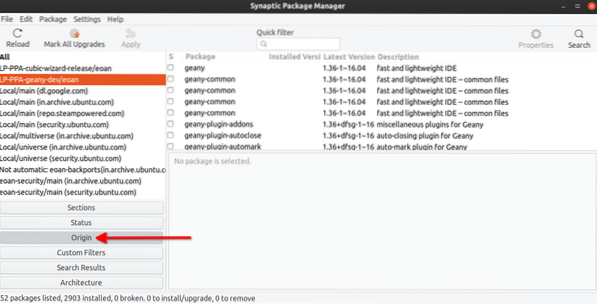
Fazit
PPA-Repositorys sind eine hervorragende Möglichkeit, Ihrem System Apps von Drittanbietern hinzuzufügen, da nicht alles gewartet und in offizielle Repositorys aufgenommen werden kann. Dies war einer der vielen Gründe für die steigende Popularität von Ubuntu im Laufe der Jahre. Neue verteilungsunabhängige Lösungen wie Snap- und Flatpak-Pakete bieten jedoch eine granulare Berechtigungskontrolle und isolierte Sandboxen, die ihnen eine zusätzliche Sicherheitsebene gegenüber typischen PPAs verleihen.
 Phenquestions
Phenquestions


